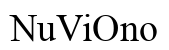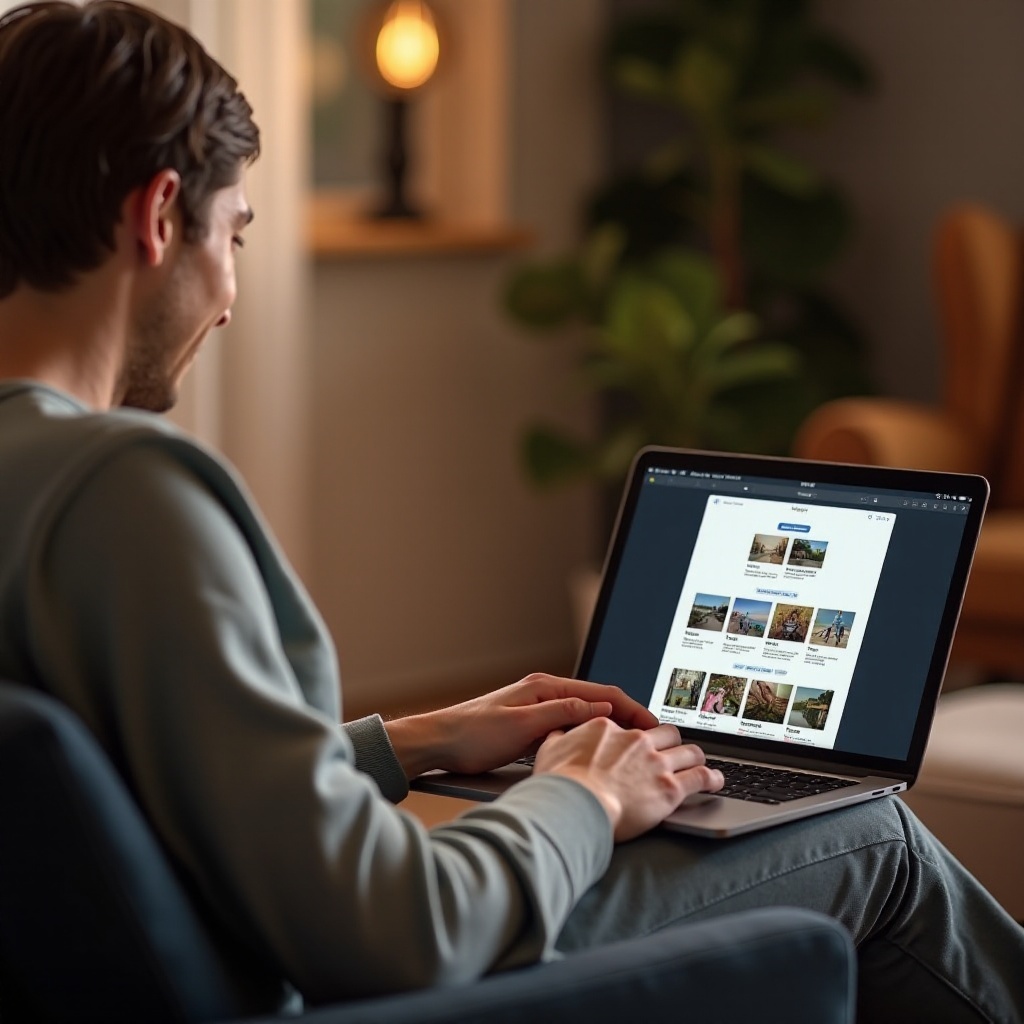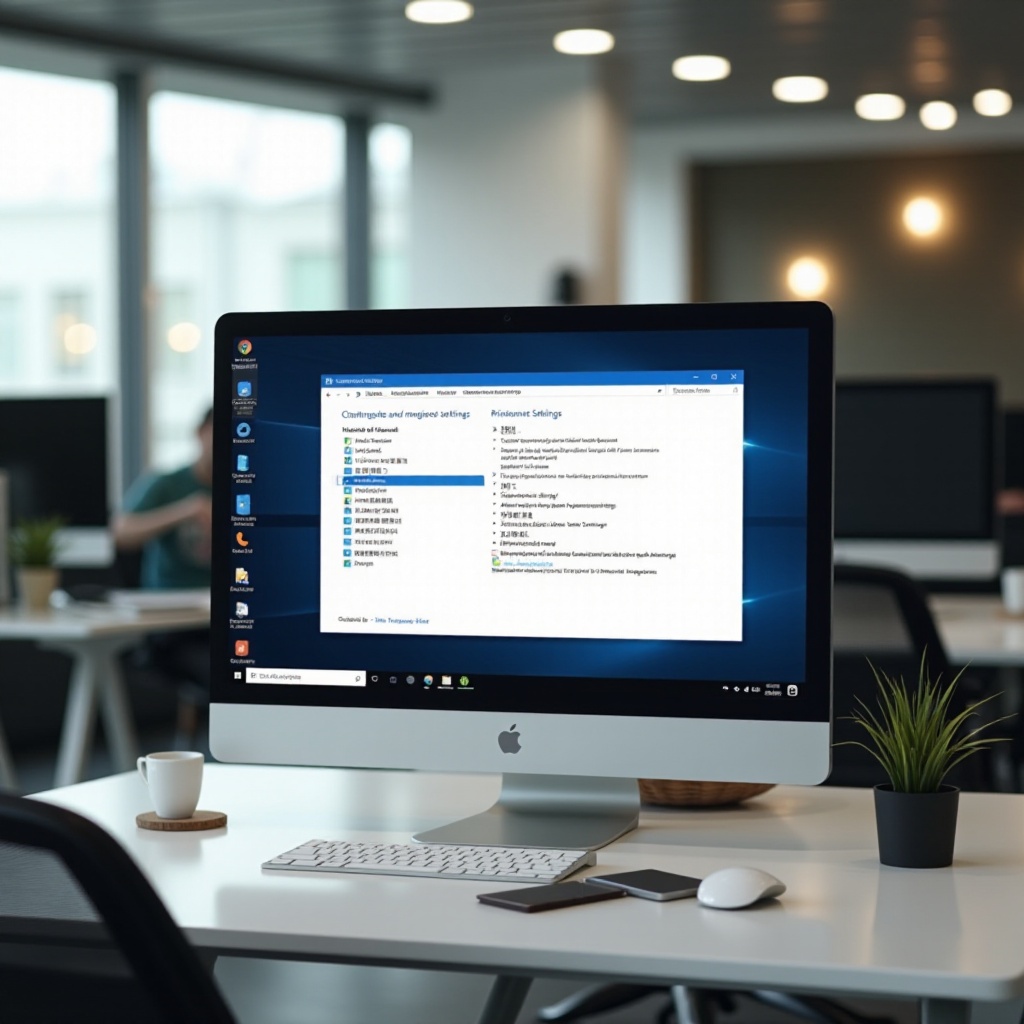PS4玩家常面對的挑戰之一是如何延長其內置存儲容量。擴展存儲的一個有效解決方案是使用合適格式的USB隨身碟。本指南將詳細介紹PS4支持的格式、如何進行正確的格式化以及常見問題的解決辦法,確保您在遊戲中享受最佳效能。
引言
擁有足夠的存儲空間對於所有PS4玩家來說都至關重要。當內部存儲空間不足時,選擇合適的USB隨身碟格式可以迅速提高裝置容量。然而,不同的格式會影響速度和數據的安全性。因此,理解這些格式至關重要。

PS4支持的USB隨身碟格式概述
PS4主要支持兩種檔案系統:FAT32和exFAT。選擇正確的格式可顯著增強遊戲效能,避免不必要的問題。
PS4兼容的檔案系統
FAT32以其廣泛的兼容性著稱,但單一檔案大小受限於4GB,這對於大型遊戲文件可能是不夠的。而exFAT則被設計用來支持更大的檔案和存儲容量,是PS4的理想選擇。
FAT32與exFAT的比較
在選擇格式時,需要考慮個人的使用需求。FAT32在應用上十分普遍,但其限制讓exFAT成為高效能需求下的不二之選,特別是當涉及到大檔案存儲時。
USB隨身碟的容量要求
為了最佳的效能,PS4需搭配USB 3.0以上規格且容量不低於250GB的隨身碟。選擇適當的容量不僅能滿足儲存需求,也能延長使用壽命。

為什麼選擇正確的格式很重要
從存儲效率到數據安全,選擇合適的格式將直接影響PS4的運行。
性能影響
未正確格式化的隨身碟可能導致讀寫速度變慢,影響遊戲流暢度。選擇exFAT有助於提高傳輸速度,簡化遊戲加載時間。
資料安全性問題
由於格式不當而丟失資料是許多使用者的惡夢。正確的格式化和定期維護可最大限度降低這種風險。
格式化USB隨身碟的步驟
為了確保USB隨身碟能在PS4上正常運作,以下是簡單而有效的格式化步驟:
- 準備工作:
- 確保USB符合PS4要求(USB 3.0以上)。
-
備份所有重要資料以防丟失。
-
格式化操作:
- 將USB連接至電腦,打開文件管理器。
-
右鍵點擊USB,選擇’格式化’,確保選擇’exFAT’作為檔案系統,然後開始格式化。
-
格式化後的驗證:
- 在電腦上檢查格式化結果。
- 插入PS4進行測試以確保識別正常。

常見問題與解決方案
即便正確格式化後,也可能遇到操作問題,以下給出一些解決方案。
USB隨身碟識別問題
如果USB無法被PS4識別,請確保它有正確插入並支持USB 3.0以上。
資料傳輸錯誤
確認USB為exFAT格式,若有損壞,重新格式化或更換連接埠可能有效。
遊戲存檔取回困難
首先確認存檔是否在同一PS4上,若幾經嘗試仍無法解決,則需考慮使用專業的檔案修復工具。
USB隨身碟的日常維護
日常維護對隨身碟性能表現至關重要:
- 定期備份數據: 防止丟失的重要措施。
- 使用安全移除功能: 每次都要安全移除,以防數據受損。
良好的日常維護習慣能確保您的USB隨身碟在PS4上的長期高效運行,為您提供更好的遊戲體驗。
結論
學會選擇和設定合適的PS4 USB隨身碟格式,使您的遊戲體驗更為流暢和安全。唯有正確的格式選擇和持續的維護才能達成這一目標。
常見問題解答
PS4是否支持NTFS格式的USB隨身碟?
PS4不支持NTFS格式,只能使用exFAT或FAT32格式。
如何解決USB隨身碟速度變慢的問題?
首先可嘗試格式化USB,並定期刪除不必要的文件來提高效率。
格式化過程中出現錯誤怎麼辦?
出錯處理可考慮更換USB或檢查系統兼容性,並確保按步驟操作。